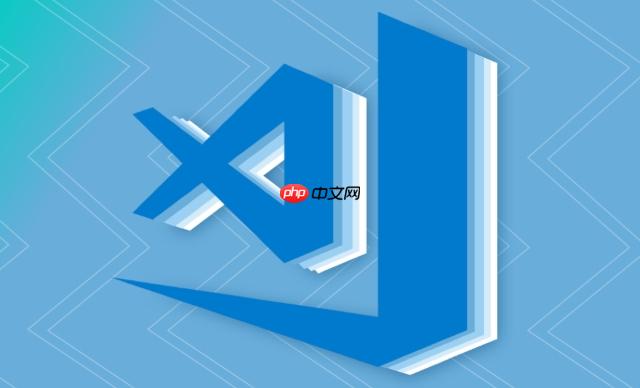首先使用内置开发者工具分析性能,通过Performance面板和内存快照定位卡顿与泄漏;其次利用VSCode诊断命令检测扩展影响;最后通过禁用插件、避免大文件等优化措施解决问题。
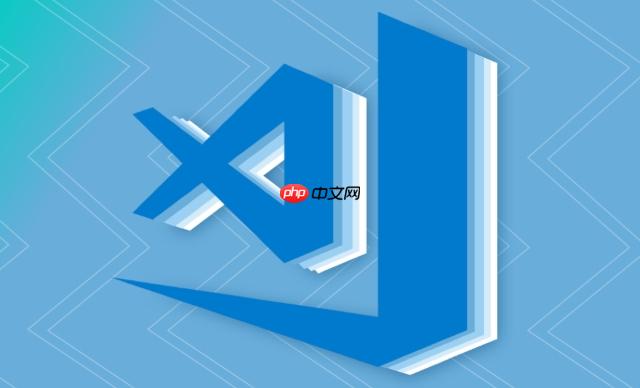
VSCode作为一款广受欢迎的轻量级代码编辑器,其扩展性和响应速度是开发者关注的重点。但在使用过程中,部分用户会遇到卡顿、高内存占用甚至疑似内存泄漏的问题。要定位这些问题,需结合性能分析与内存监控手段进行系统排查。
一、使用内置开发者工具进行性能分析
VSCode基于Electron构建,继承了Chrome开发者工具的能力,可直接用于性能诊断。
-
打开开发者工具:通过菜单栏“帮助 → 切换开发者工具”,或快捷键Ctrl+Shift+I(Windows/Linux)、Cmd+Option+I(macOS)启动。
-
使用Performance面板:在“Performance”选项卡中录制操作过程(如打开大文件、触发某个插件命令),结束后查看CPU调用栈、主线程阻塞情况,识别耗时函数。
-
监控Event Loop延迟:长时间的JavaScript执行会导致界面卡顿,可通过记录长任务(Long Tasks)判断是否存在主线程阻塞。
二、检测内存增长与泄漏迹象
内存泄漏通常表现为内存占用持续上升且不随关闭文件或禁用插件而下降。
-
观察内存使用趋势:在“Memory”面板中进行堆快照(Heap Snapshot)对比。先在空闲状态拍一个快照,再执行可疑操作(如频繁打开/关闭文件),再次拍照,查看对象数量是否异常增长。
-
查找保留引用(Retained Objects):重点关注Detached DOM trees和闭包中未释放的大型对象,这些常是泄漏源头。
-
使用Timeline或Recorder记录内存变化:持续监控JS堆内存、节点数、监听器数量,若曲线只升不降,可能存在泄漏。
三、利用VSCode专用诊断命令
VSCode提供多个命令行和内部指令,帮助定位扩展或渲染瓶颈。
-
启动时附加诊断参数:在终端运行code --status,可查看各阶段启动耗时与内存使用,便于对比不同配置下的差异。
-
检查扩展影响:通过“帮助 → 打开浏览器开发者工具”后,在Console输入await performance.measureMemory()(Chromium 85+支持),获取各上下文内存用量,判断是否某扩展过度消耗资源。
-
启用扩展主机日志:设置环境变量EXTENSION_HOST_LOG可输出详细通信日志,辅助分析扩展间消息传递是否异常。
四、常见问题与优化建议
多数性能问题源于第三方扩展或不当配置。
- 禁用非必要扩展,特别是那些频繁扫描文件或监听编辑事件的插件(如旧版格式化工具、Linters)。
- 避免打开超大文件(>10MB),VSCode对这类文件默认禁用部分功能但仍可能引发解析负担。
- 定期更新VSCode和扩展,官方持续优化内存管理和渲染效率。
- 开启"files.enableWatcherPolling"等设置时需谨慎,可能增加CPU与内存开销。
基本上就这些。关键在于区分是编辑器本身问题,还是扩展引入的负担。通过分步排查和数据对比,能有效识别性能瓶颈与潜在泄漏点。
以上就是解析VSCode性能分析与内存泄漏检测方法的详细内容,更多请关注php中文网其它相关文章!